5 beste 4K- og 1080p / 720p HD-skjermopptakere for Windows og Mac
I dag har vi en HD-skjermopptaker virker som en ny må-ha.
Enten du er en spiller, YouTuber, kringkaster, veileder eller bare en vanlig bruker, må du få tilgang til multimediebehandlingsverktøyene for skjermopptak, videoopptak, webkameraintegrasjon og enkel integrering av skjermbilder og så videre. Hvis du vil lage en video av høy kvalitet med skjerminnhold, trenger du definitivt en god 4K UHD eller 1080p/720p HD skjermopptaker.

Imidlertid, selv om det er et stort antall HD-skjermopptakere som tilbys på markedet, vet du fortsatt ikke hvilken du bør bruke. Fordi forskjellige HD-skjermopptaksprogrammer kan tilby en rekke forskjellige funksjoner. Det er aldri et stykke kake å finne en virkelig HD-skjermopptaker. Med tanke på ditt behov, lager vi en liste over de 5 beste HD- video- og lydopptakere du kan velge mellom.

Del 1. Topp 5 HD-skjermopptakere for Windows PC og Mac
Fra denne delen vil vi introdusere deg med 5 utmerkede HD-skjermopptakere. Enten du bruker en Windows 10/8/7 / XP / Vista-PC eller en Mac, kan du finne et passende skjermbildeverktøy for å spille inn HD-videoer på datamaskinen din.
NO.1 Beste 4K UHD og 1080p / 720p HD skjermopptaker for Windows / Mac
Først liker vi å dele en allsidig og brukervennlig HS-skjermopptaker, Vidmore skjermopptaker. Den er spesialdesignet for å ta opp video på datamaskinen din med høy oppløsning, selv opp til 4K UHD. Den har muligheten til å ta opp 1080p / 720p HD-video jevnt.
- Ta opp skjerm på Windows 10/8/7 PC og Mac med høy bildekvalitet.
- Ta opp dataskjerm / webkamera, ta opp lyd og ta skjermbilder.
- Ta opp onlinevideoer, 2D / 3D-spill, webkamera, video / lydchatter, musikk og mer.
- Ta opp HD-skjermen jevnt med lav CPU, GPU og RAM.
- Ta HD-video med full skjerm eller tilpasset område og sanntids tegning.
- Kraftige redigeringsfunksjoner og leverer innspilt video i hvilket som helst populært format.

Hvordan bruke denne HD-skjermopptakeren
Først må du dobbeltklikke på nedlastingsknappen ovenfor for å gratis installere denne kraftige 1080p / 720p HD-skjermopptakeren på datamaskinen din. Den gir deg både Windows- og Mac-versjoner.
Ta opp HD-video til og med opptil 4K UHD
Åpne HD-videoopptaker og velg Videoopptaker trekk. Deretter kan du velge opptaksområdet med fullskjerm eller tilpasset skjerm basert på ditt behov. Du har også lov til å fange skjermen fra Webkamera. Det er ganske nyttig å lage en opplærings- eller spillvideo.

I løpet av dette trinnet kan du også stille inn lydinnstillinger. Den lar deg fange lyd fra systemlyd og mikrofon.
Ta opp lyd av høy kvalitet
I tillegg til HD-skjermopptak, lar denne HD-skjermopptakeren deg bare spille inn en lydfil. Bare gå til Lydopptaker trekk. Når du vil spille inn en musikk eller et bakgrunnslydspor fra filmen, kan du velge å slå på Systemlyd og slå av Mikrofon. Eller du kan aktivere to alternativer for å ta opp et lydanrop.

Bare klikk på REC knappen, og deretter kan du starte HD-skjermen og lydopptak. Etter innspilling kan du forhåndsvise den fangede filen direkte og redigere den. Capture HD-videoen lagres i hvilket som helst populært format du trenger, for eksempel MP4, AVI, MOV, FLV og mer. Du kan også lagre den fangede lyden i MP3-, AAC- eller M4A-format som du vil.
Ta skjermbilde
Hvis du vil ta et bilde av høy kvalitet, kan du stole på Skjermopptak trekk. Det lar deg ta et skjermbilde for et bestemt aktivt vindu, eller ta en rektangulær skjerm ved å dra venstre mus. Etter det kan du redigere bildet, tegne et rektangel, pil, linje og flere elementer på bildet. Skjermbildet lagres i JPG, PNG eller andre bildeformater i henhold til innstillingen din.

Med vedtaket av den nyeste akselerasjonsteknologien garanterer denne HD Screen Recorder at du kan ha en virkelig høyoppløselig og jevn videoopptak. Den avanserte maskinvareakselerasjonsteknologien lar deg ta opp HD-skjerm med lav CPU, GPU og RAM. Så selv om du vil ta et spill eller kjøre noen andre store programmer, kan det fortsatt gi deg et godt opptak. Bare last ned den gratis og prøv.
NO.2 Gratis HD-skjermopptaker for Windows / Mac / Linux - OBS Studio
OBS Studio er et veldig populært HD-videoopptaksverktøy. Den er hovedsakelig designet for å ta opp videospill og streame online. Dette gratis og åpen kildekode skjermopptaker er kompatibel med både Windows, Mac og Linux. Det gir en enkel måte å ta opp fullskjerm eller tilpasset vindu uten vannmerke eller tidsbegrensning.
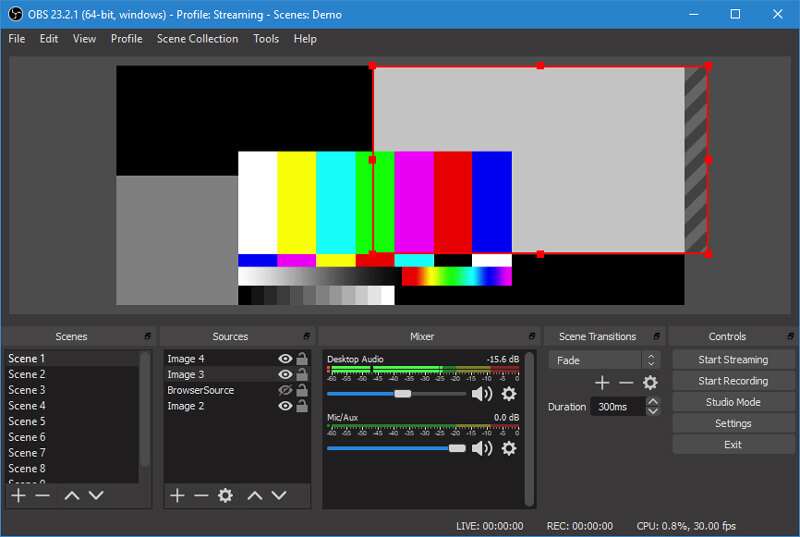
OBS HD-skjermopptaker kan ta opp video av høy kvalitet fra dataskjerm og webkamera. Videre lar den deg fange lyd fra mikrofonen eller den eksterne høyttaleren. En ting du bør vite er at OBS bare er en skjerm- og lydopptaker, så den tilbyr ingen redigeringsfunksjoner. Sjekk her til fikse OBS svart skjerm utgave.
NO.3 HD Screen Recorder for Windows - LiteCam HD
LiteCam HD er den kraftige programvaren for video- og lydopptak som kan gi deg en flott 1080p skjermopptaksopplevelse av høy kvalitet. Den har muligheten til å fange hva som helst på dataskjermen i full HD, for eksempel online videoer, webinarer, live spill og mer. Denne HD-skjermopptakeren kan ta video med maksimalt 30 bilder per sekund.
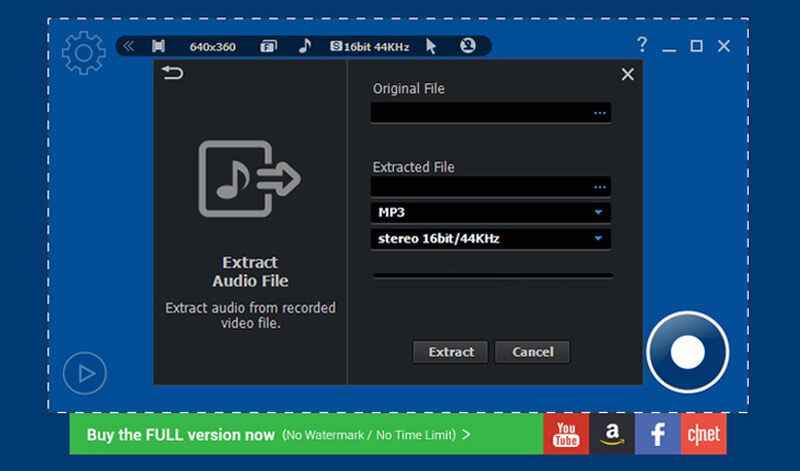
LiteCam HD gir deg en enkel måte å lage instruksjonsvideoer, opplæringsprogrammer, demonstrasjoner og presentasjoner med innholdet på dataskjermen. Foruten HD-skjermopptaksfunksjonen, har den også noen grunnleggende redigeringsfunksjoner. Den innspilte videoen lagres i MP4-format. LiteCam HD er bare kompatibel med Windows-systemet. Du kan gratis spille inn en video mindre enn 10 minutter. Eller du kan betale $19.99 for den offisielle versjonen.
NO.4 HD Screen Recorder for Windows - Bandicam Screen Recorder
Bandicam skjermopptaker er et annet populært og kjent videoopptaksprogram. Den kan fange hvilket som helst område på dataskjermen med høy kvalitet. Denne HD-skjermopptakeren har muligheten til å ta en 4K Ultra HD-video opp til 3840x2160.
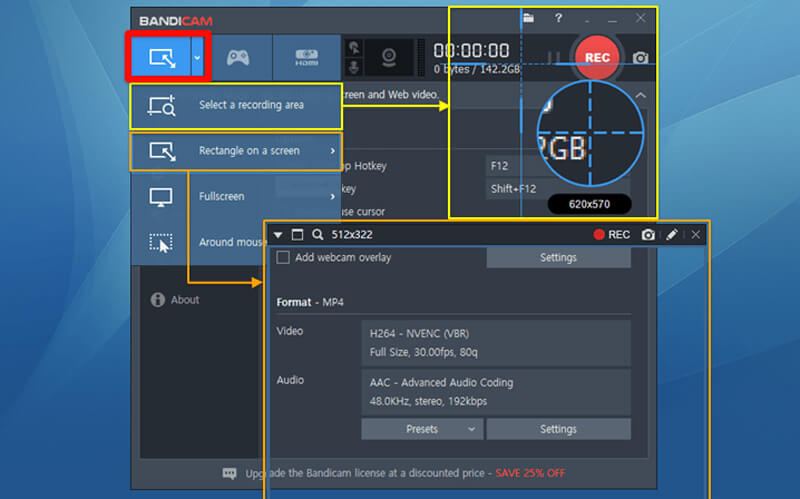
Bandicam Screen Recorder gir deg en gratis versjon, bare for Windows, for å spille inn videospill, forelesninger, webinarer, videomøter og mer. Dessuten lar den deg tegne mens du tar bilder i sanntid. Denne 4K-skjermopptakeren er imidlertid ikke helt gratis. Du kan bare spille inn en 10-monutes video mens du er med vannmerke. Hvis du vil bryte grensene, må du betale for $39.
NO.5 HD Screen Recorder for Windows - Ezvid
Ezvid er en gratis HD-skjermopptaker som kan hjelpe deg med å registrere eventuelle aktiviteter som har skjedd på datamaskinen din med høy kvalitet. Det lar deg fange skjermen med øyeblikkelig ansiktskamera og stemmesyntese. Med vedtakelsen av de nyeste C ++ binærfilene kan Ezvid HD-skjermopptaker dra nytte av moderne multi-core CPUer og skjermkort for å tilby deg et jevnt videoopptak.
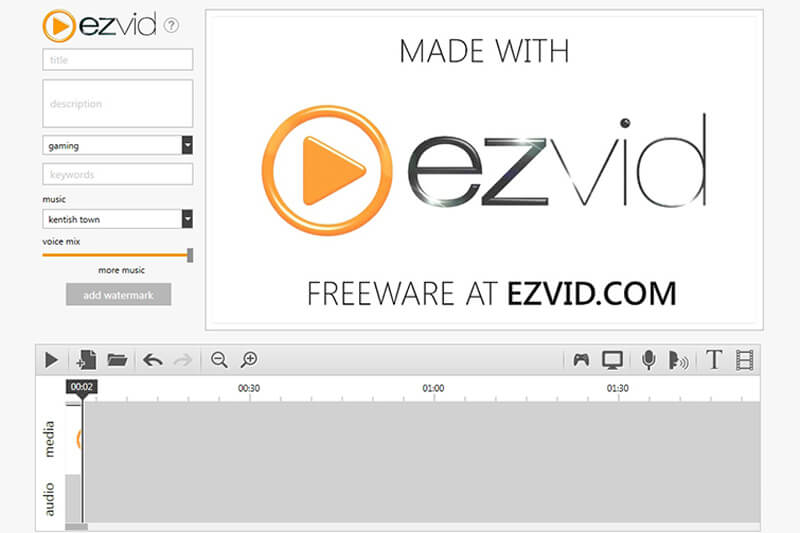
Ezvid er utstyrt med innebygd YouTube-opplasting, gratis musikk, skjermtegning, kutting og miksing. Alle disse funksjonene gjør Ezvid til en veldig populær HD-skjermopptaker. Men Ezvid lar deg bare spille inn en video mindre enn 45 minutter. I tillegg blir du bedt om å gi en donasjon innen 30 dager etter nedlasting.
Del 2. Vanlige spørsmål om 4K og 1080p / 720p HD-skjermopptaker
Spørsmål 1. Hvordan tar jeg opp skjermen i HD?
Med en av de anbefalte 5 HD-skjermopptakerne ovenfor, kan du enkelt ta opp HD-skjermen enkelt. Alt du trenger å bekymre deg for er at når du vil spille inn en video av høy kvalitet, bør du sørge for at du bruker en HD-dataskjerm.
Spørsmål 2. Har Windows 11 skjermopptaker?
Hvis du bruker en Windows 11-datamaskin, kan du stole på at Xbox Game Bar tar opp dataskjermen med høy kvalitet. Windows 11 har en innebygd skjermopptaker
Spørsmål 3. Hvordan aktiverer du skjermopptak på iPhone?
Når du vil ta opp iPhone-skjermen, bør du først aktivere skjermopptaksfunksjonen i Innstillinger. Når du går inn i Innstillinger app, kan du trykke Kontroll senter > Tilpass kontroller og legg deretter til Skjermopptak trekk. Deretter kan du opprette kontrollsenteret og begynne å ta opp iPhone-skjermen ved å trykke på opptaksikonet.
Konklusjon
Faktisk leter alle etter en flott HD-skjermopptaker for å fange dataskjerm av en eller annen grunn. Du kan få topp 5 HD-skjermopptakere, inkludert 4K UHD-skjermopptaksverktøy fra dette innlegget. Du kan velge din favoritt for å begynne å spille inn og lage videoene dine.


